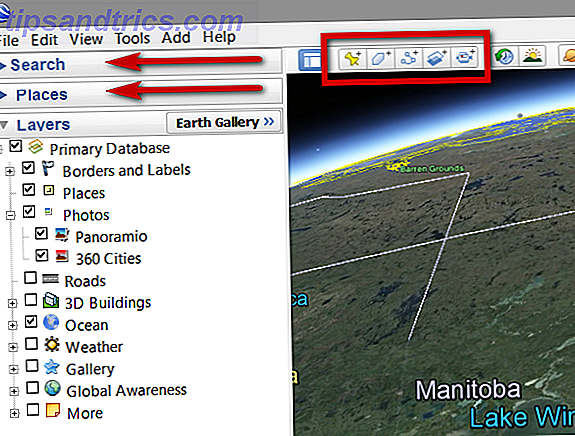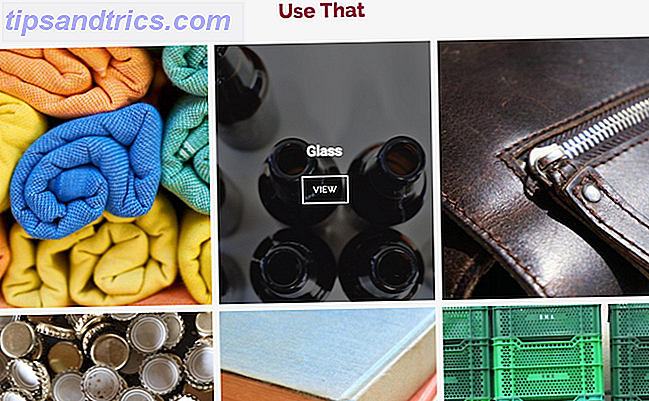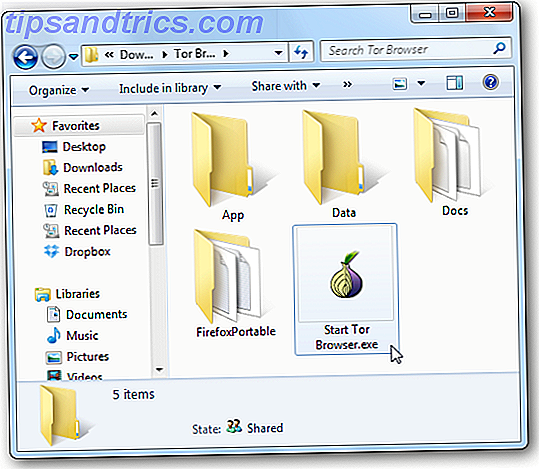De mogelijkheid om ondertitels aan een video toe te voegen Ondertitels aan een film of tv-serie toevoegen Ondertitels aan een film of tv-serie toevoegen Helaas wordt inhoud die u van internet downloadt, normaal gesproken niet geleverd met ondertitels. Gelukkig is het eenvoudig genoeg om ondertitels toe te voegen aan een film of tv-serie. Hier is hoe ... Lees meer is een essentieel onderdeel van elke waardevolle mediaspeler.
Er zijn veel redenen waarom je ondertitels zou willen toevoegen. Natuurlijk zullen sommige van de beste films en tv-shows ter wereld niet in je moedertaal zijn, maar ondertitels kunnen ook handig zijn als je een vreemde taal probeert te leren 6 Snappy Ways om een nieuwe taal te leren in 5 minuten een dag 6 Snappy manieren om een nieuwe taal te leren in 5 minuten per dag Je kunt veel gedaan krijgen in de paar minuten vrije tijd die je hebt. Een nieuwe taal leren met microlearning is daar een van. Probeer deze uitstekende apps en websites voor microlearning. Lees verder .
Misschien wilt u zelfs ondertitels toevoegen in dezelfde taal als de audio als de inhoud brede accenten bevat of perioden van rustige spraak, of als u gehoorproblemen heeft.
Het is niet verwonderlijk dat Plex verschillende ondertiteloplossingen ondersteunt, maar ze zijn allemaal "out of the box" uitgeschakeld. Hier is alles wat je moet weten over het gebruik van ondertitels op Plex.
Automatisch gratis ondertitels downloaden
Laten we aannemen dat je geen lokaal opgeslagen ondertitelingsbestanden hebt, of dat het grootste deel van je inhoud geen bijbehorende ondertitels heeft. U moet uw ondertitels via een externe provider verkrijgen.
Met behulp van een media scraping agent kan Plex ondertitels gratis van OpenSubtitles.org halen. U hoeft alleen maar het proces in gang te zetten.
Ga om te beginnen naar Instellingen> Server> Agents . Ga met behulp van de tabbladen boven aan de pagina naar Films> Plexfilm . Zoek OpenSubtitles.org en sleep het naar de top van de lijst.
Je lijst zou er nu als volgt uit moeten zien:
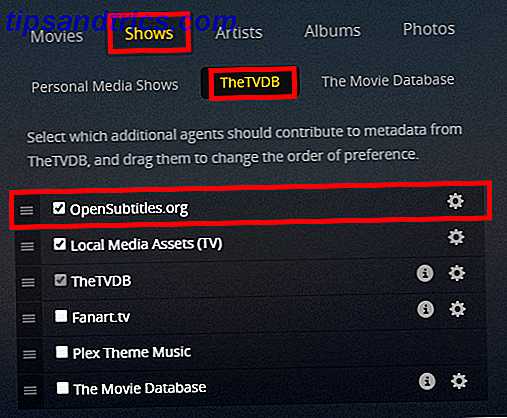
Ga vervolgens terug naar de tabbladen aan de bovenkant van het scherm, maar ga nu naar Shows> TheTVDB . Sleep nogmaals OpenSubtitles.org naar de top.
Als u deze wijzigingen aanbrengt, geeft Plex prioriteit aan het downloaden van ondertitels wanneer u nieuwe inhoud aan uw bibliotheek toevoegt.
Om Plex te vertellen welke talen u wenst, moet u de instellingen van de agent bewerken. Klik in hetzelfde scherm op het tandwielpictogram naast OpenSubtitles.org. Als u een account op de site heeft, kunt u uw gebruikersnaam en wachtwoord invoeren. Het is niet essentieel voor de tool om te werken.
U kunt maximaal drie talen opgeven met behulp van de vervolgkeuzelijsten. Zoals je in de onderstaande afbeelding kunt zien, wil ik Spaanse en Engelse ondertitels.

Ondertitels toevoegen aan uw bestaande shows
De wijzigingen die u zojuist aan de media-scraping-agent hebt aangebracht, werken alleen voor nieuwe inhoud die aan uw bibliotheek is toegevoegd.
Als je net met je mediacollectie begint, is dat prima, maar in de meeste gevallen wil je waarschijnlijk ondertitels toevoegen aan je bestaande tv-programma's en films.
Om dit te doen, moet u de metadata van uw bibliotheek vernieuwen. Zoek de bibliotheek die u wilt vernieuwen in de lijst aan de linkerkant van het Plex-startscherm. Klik op de drie horizontale stippen om toegang te krijgen tot het contextmenu en selecteer vervolgens Alle metagegevens vernieuwen .

Als u een uitgebreide bibliotheek heeft, kan het proces lang duren. Dus als je haast hebt om ondertitels te krijgen op één show (of één aflevering), ga dan naar de betreffende video, klik op de drie horizontale stippen in de balk boven aan het scherm en klik op Metagegevens vernieuwen .
Lokale ondertitelingsbestanden toevoegen
OpenSubtitles.org heeft een groot aantal gratis ondertitelingsbestanden, maar heeft niet alles. Als het ondertitelingsbestand ontbreekt voor een van je favoriete programma's, moet je het misschien ergens anders zoeken.
Subscene, SubtitleSeeker en SRTFiles zijn drie van de beste plaatsen om uit te checken. We hebben andere bronnen voor ondertiteling besproken De 3 beste locaties voor ondertitels voor je films en tv-series De 3 beste locaties voor ondertiteling voor je films en tv-series Ondertitels verbeteren de kijkervaring. Het enige probleem is, waar kun je ondertitels van goede kwaliteit krijgen? Veel sites zijn beschikbaar, maar we raden de drie hier ten zeerste aan. Lees meer in een vorig artikel. Plex ondersteunt ondertitels in vijf formaten: SRT, SMI, SSA, ASS en WebVTT . Formaten zoals VOBSUB en PGS werken alleen op sommige Plex-spelers en moeten zo mogelijk worden vermeden.
Zodra u de gewenste bestanden hebt gedownload, slaat u ze op in dezelfde map als de media waarvoor ze van toepassing zijn. Op mijn server zou ik bijvoorbeeld het ondertitelingsbestand opslaan voor Series 1, Episode 1 van Red Dwarf in E: \ TV \ Red Dwarf \ Season 01 .
U moet ook uw ondertitelingsbestanden een naam geven. De optimale manier om mediabestanden een naam te geven op Plex De optimale manier om mediabestanden een naam te geven op Plex Lees meer op een nauwkeurige manier:
- Films:
Movie_Name (Release Date).[Language_Code].[ext]- bijv.
Cool Runnings (1993).es.srt
- bijv.
- Tv-programma's:
Show_Name SxxEyy.[Language_Code].[ext]- bijvoorbeeld
Red Dwarf S01E01.es.srt
- bijvoorbeeld
De taalcode moet de internationale standaard volgen.
Om het proces te voltooien, scan je je bibliotheek ( Contextmenu> Bibliotheekbestanden scannen ). Plex moet de ondertitelingsbestanden vinden en deze koppelen aan de bijbehorende video's.
Controleer welke ondertitels beschikbaar zijn
Zodra u alle stappen hebt doorlopen die we tot nu toe hebben besproken, wilt u misschien controleren of ze echt hebben gewerkt.
Om te zien welke ondertitels beschikbaar zijn voor een bepaalde tv-aflevering of film, navigeer je naar de Plex-pagina. Als het toevoegen van ondertitels gelukt is, ziet u alle weergegeven talen (vouw het vervolgkeuzemenu uit om de volledige lijst te zien).

Klik op een taal om de systeembrede instellingen te overschrijven (hieronder besproken) en stel het taalbestand in als standaard voor die specifieke video.
Ondertitels inschakelen
Geweldig, dus nu heb je alle ondertitelingsbestanden die je nodig hebt. Maar hoe kijk je naar ze? Hier begin je eindelijk de vruchten van je arbeid te zien.
Als je van plan bent om ondertitels meestal te gebruiken, is het logisch om de instellingen van Plex aan te passen, zodat deze standaard zijn ingeschakeld.
Ga naar Instellingen> Server> Talen . Schakel het selectievakje uit naast Automatisch audio- en ondertitelingstracks selecteren en u kunt de instellingen hieronder bewerken.

Voor dit proces zijn we geïnteresseerd in de ondertitelingmodus en de ondertiteling voor voorkeur in . Stel de prioriteit in op Altijd aan en de laatste op de taal van uw voorkeur. Klik op Wijzigingen opslaan om het proces te voltooien.
Ondertiteling inschakelen tijdens het afspelen
Misschien wil je niet dat ondertitels permanent zijn ingeschakeld. Immers, als je ze niet gebruikt, kunnen ze vervelend worden. Maar maak je geen zorgen; het is even gemakkelijk om ondertitels video-voor-video te beheren.

Zodra uw video wordt afgespeeld, klikt u op de tekstballon in de rechterbovenhoek. In het vervolgkeuzemenu ziet u een lijst met alle ondertitelingsbestanden die beschikbaar zijn voor de betreffende video.
Klik op een taal om het bestand te activeren.
Gebruik je ondertitels op Plex?
Toegegeven, het klinkt als een hoop werk om ondertitels op Plex te krijgen. Maar je hoeft het maar een keer te doen en je hebt dan toegang tot ondertitels op al je shows zolang je de app gebruikt.
Ben je blij om Plex het werk in de pijplijn te laten doen, of laat je het liefst ondertitels branden. Hoe maak je je eigen video-ondertitels gratis? Hoe maak je je eigen video-ondertitels gratis? Hier bespreken we hoe je je eigen video-ondertitels kunt maken en synchroniseren. "zachte" ondertitels voor elke video en hoe deze ondertitels direct in elke video te branden om "harde" ondertitels te maken. Meer lezen met een app zoals Handrem voordat u de videobestanden aan uw bibliotheek toevoegt? Zoals altijd kunt u uw mening en mening achterlaten in de opmerkingen hieronder.